ppt中怎样加入背景音乐 ppt中加入背景音乐的图文教程ppt2003添加背景音乐你知道怎么做吗 ? 一份好的PPT不仅可以吸引观众的眼球同时还可以反映自己的制作能力,下面小编就为你提供ppt2003怎么添加背景音乐的方法啦,不懂的朋友会请多多学习哦。
1.我们首先打开POWERPOINT 2003。

2.插入音乐在PPT中可以分为俩种,一种是剪辑器中的声音,也就是OFFICE自带的声音。另一种是文件中的声音,就是你是你电脑上所有音乐。
3.我们点选插入-影片和声音,我们可以看到俩个选择,“剪辑管理器中的声音”,“文件中的声音”。
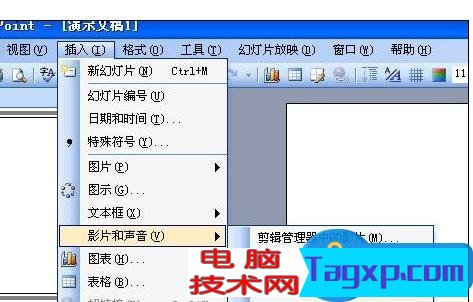
4.我们先选“剪辑管理器中的声音”,点击后,右侧出现选择栏,我们如果要选择其中的声音的话,单击就可以了。
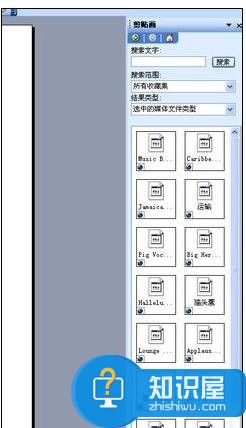
5.单击后,会出现对话框,让你选择自动播放还是单击幻灯片时播放。我们根据需要自由选择。
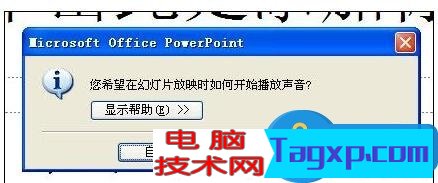
6.选择好后,我们看到中心会出现一个小喇叭图案,这就是声音文件。我们可以将他拉到右下角来,这样对幻灯片来说比较好看。

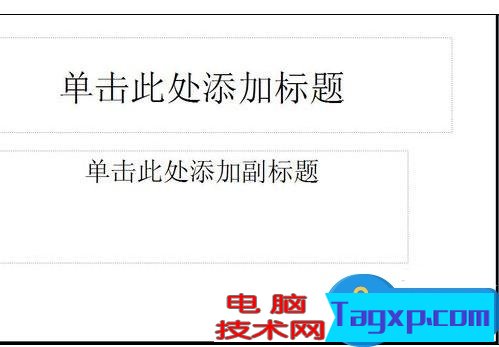
7.要测试这个声音的话,我们点PPT的左下角的幻灯片播放按钮,如图。或按SHIFT+F5。
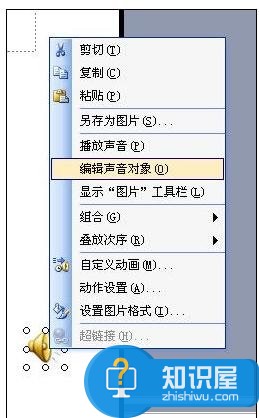
8.我们右击声音对象,选“编辑声音文件”,可以对声音的属性进行设置。
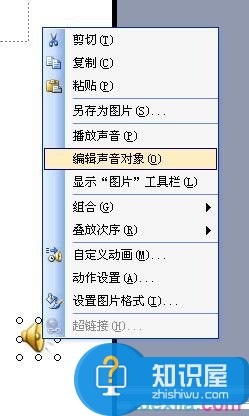
9.怎么在ppt中加入音乐
10.如图,我们可以设置声音循环播放或是播放时隐藏图标。
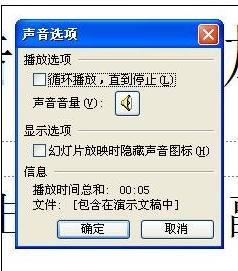
11.当然,我们也可以对声音进行更精细的设置,我们右击声音图标,选“自定义动画”。
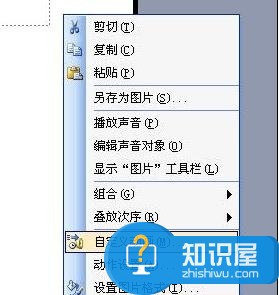
12.我们看到右侧的设置窗口。
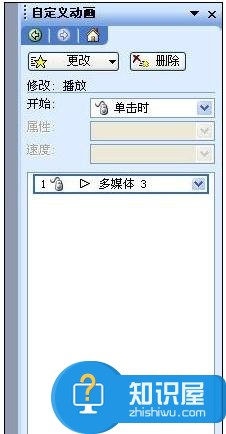
13.我们如图这样点击,弹出对话框。我们可以精确到什么时候播放,和什么时候停止。
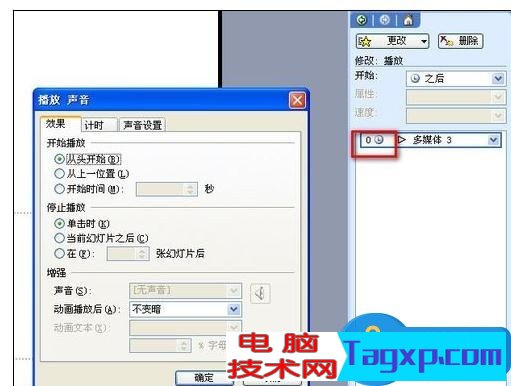

14.播放文件中的声音设置也是一样的。 在弹出对话框中选择自己的音乐就行了。


15.另外OFFICE POWERPOIN还提供插入CD音乐和录音功能。


以上就是ppt中加入背景音乐的教程,希望可以帮助大家。
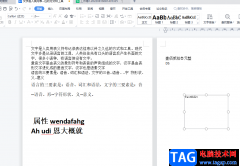 wps文档中的文本框无法编辑文字的解决
wps文档中的文本框无法编辑文字的解决
作为一款深受用户喜爱的办公软件,wps软件给用户带来的好处是......
阅读 主板故障检测指南:我该如何判断主板是
主板故障检测指南:我该如何判断主板是
电脑故障总是让人感到沮丧,而主板作为电脑的核心部件,其故......
阅读 WPS文档制作三线表格的方法
WPS文档制作三线表格的方法
我们在进行制作WPS文档的过程中,常常会通过插入表格将一些数......
阅读 硬件升级后性能对比分析:我的投资值了
硬件升级后性能对比分析:我的投资值了
硬件升级是提升电脑性能的直接方式,很多用户在经历了升级后......
阅读 处理蓝屏错误的步骤:如果遇到蓝屏错误
处理蓝屏错误的步骤:如果遇到蓝屏错误
蓝屏错误是许多电脑用户在使用过程中常常遇到的问题。这种错......
阅读 支付宝证件照支付宝证件
支付宝证件照支付宝证件 抖音说好不哭视频的拍摄
抖音说好不哭视频的拍摄 AMD EPYC(霄龙)热那亚处理
AMD EPYC(霄龙)热那亚处理 微软承诺将重新关注Wind
微软承诺将重新关注Wind 微软发布了Windows10Build19
微软发布了Windows10Build19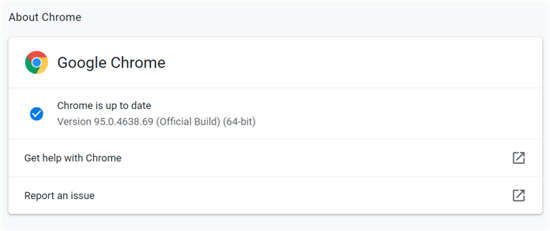 Chrome 推送紧急更新以修复
Chrome 推送紧急更新以修复 教你快速如何识别QQ中奖诈
教你快速如何识别QQ中奖诈 微软宣布新的 Windows 10 版
微软宣布新的 Windows 10 版 我的世界传送指令是什么
我的世界传送指令是什么 小森生活砂白木板怎么制
小森生活砂白木板怎么制 《鬼谷八荒》琼芳仙祠任
《鬼谷八荒》琼芳仙祠任 映众显卡售后怎么样
映众显卡售后怎么样 华为mate50pro什么时候上市
华为mate50pro什么时候上市 ai批量替换颜色的操作流程
ai批量替换颜色的操作流程 如何正确安装和卸载硬件
如何正确安装和卸载硬件 WPS word段落分成三栏却显示
WPS word段落分成三栏却显示 wps表格取消自动记忆功
wps表格取消自动记忆功 iPhone5e手机怎么样
iPhone5e手机怎么样 打印机脱机了怎么恢复打
打印机脱机了怎么恢复打 无线路由器怎么保养?路
无线路由器怎么保养?路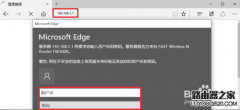 迅捷(FAST)无线路由器怎么
迅捷(FAST)无线路由器怎么
ppt怎么制作倒计时动画效果 ppt里怎样做倒计时的效果制作方法 我们都知道ppt的演示功能很强大,其实ppt也可以制作出炫酷的动画效果,现在就制作一款倒计时动画效果,同时分享制作的步骤...
次阅读

PPT是很多小伙伴都在使用的一款演示文稿编辑程序,在这款程序中,我们可以对幻灯片中的内容进行动画效果的添加,或是格式的调整,功能十分的丰富。在使用PPT编辑演示文稿的过程中,有的...
次阅读

很多小伙伴在对演示文稿进行编辑时都会选择使用PPT程序,因为PPT程序中的功能十分的丰富,能够满足我们对于演示文稿编辑的各种需求。在使用PPT编辑演示文稿的过程中,有的小伙伴想要给幻...
次阅读

很多小伙伴在对演示文稿进行编辑的时候都喜欢使用PPT程序来进行操作,因为PPT中的功能十分的丰富,我们可以直接在PPT中选择或更改演示文稿的主题,还可以对主题中的字体、颜色、效果以及...
次阅读

相信许多用户对ppt软件是很熟悉的,这款办公软件给用户带来了许多好处,可以让用户的工作内容生动的展示出来,再加上软件中的功能是很强大的,给用户带来了许多的好处,因此ppt软件成为...
次阅读

很多小伙伴都喜欢使用WPS来对演示文稿进行编辑,因为在这款软件中,我们可以根据自己的需求在幻灯片中插入图片、形状或是图表等各种内容。有的小伙伴在使用WPS对演示文稿进行编辑时想要...
次阅读

相信许多用户对ppt软件是很熟悉的,这款办公软件给用户带来了许多好处,可以让用户的工作内容生动的展示出来,再加上软件中的功能是很强大的,给用户带来了许多的好处,因此ppt软件成为...
次阅读
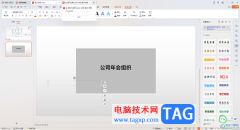
在进行总结年会、班会以及其他会议的时候,多数小伙伴会将需要演讲的内容制作成PPT文件进行展示给大家来放映演讲,这样可以让大家比较直观和感受到演讲内容的画面,而其中大家想要在已...
次阅读

在PowerPoint演示文稿中我们经常会插入一些图片,插入后还可以适当进行调整和设置。如果我们在PowerPoint演示文稿中插入图片后,希望去除图片的白边,小伙伴们知道具体该如何进行操作吗,其...
次阅读

快速打开你的ppt 快速开启ppt的步骤图解 PPT是大家常用的一个软件,很多人打开它的方式可能就是在桌面双击打开,但这有时会很不方便,比如我们正在运行某一个软件或者在某一个其他界面,...
次阅读

很多小伙伴之所以会选择使用WPS来对演示文稿进行编辑,就是因为WPS中有许多实用功能,能够提高演示文稿的编辑效率。有的小伙伴在使用WPS编辑演示文稿时可能会需要在文本框中给文字添加上...
次阅读

现在,我们可以在各种场景中看到各种PPT,比如各种办公场景,各种教学场景,各种活动现场等等。在需要制作PPT时很多小伙伴都会选择使用PowerPoint演示文稿这款软件,在其中我们可以使用各...
次阅读

ppt是一款专业的演示文稿制作软件,为用户带来了许多的便利和好处,一般情况下用户会在学习上或是工作上接触到这款软件,可以用来完成小组报告、学习报告或是年度总结的制作,因此pp...
次阅读
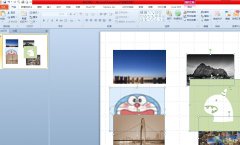
ppt是一款专业的演示文稿制作软件,它为用户带来了许多强大且实用的功能,让用户可以简单轻松地制作出令人满意的演示文稿作品,例如其中的动画效果功能,就可以让用户将枯燥复杂的逻辑...
次阅读
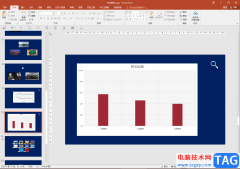
PowerPoint演示文稿是一款非常好用的办公软件,很多小伙伴在进行日常办公时都会需要使用到该软件。在PowerPoint演示文稿中编辑和制作PPT时,我们有时候会插入一些柱形图,折线图等图表。如果...
次阅读